
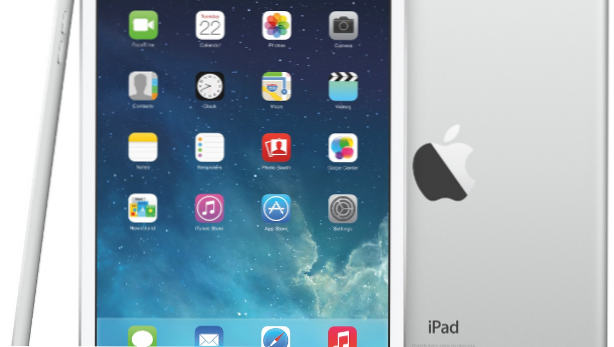
Algunas cosas simplemente no se ven bien, como los periódicos. A continuación, explicamos el problema con la rotación automática de la pantalla del iPad y cómo desactivarlo cuando lo considere necesario. Antes de comenzar, sepa que en el iPad con iOS 8, hay dos formas de detener la rotación de la pantalla: (1) use el centro de control o (2) oprima el interruptor en la esquina superior derecha del iPad . Con ese interruptor, puede (1) controlar la rotación de la pantalla o (2) silenciar el volumen, según la configuración que haya seleccionado.
Aquí está el interruptor:
El problema con la rotación automática de pantalla del iPad
Aquí es cómo El economista La revista mira en un navegador cuando el iPad se mantiene verticalmente. Así es como estás acostumbrado a leer un periódico: con largas columnas impresas.

Sin embargo, cuando volteas el iPad de lado, solo muestra uno o dos párrafos de texto, lo que es incómodo. Si está recostado en el sofá, tratando de leer el papel de su lado, no querría que la pantalla se volteara así. A continuación explicamos cómo apagar eso.

El Amazon Kindle
Kindle es un ejemplo especial. Está programado para funcionar bien en cualquier tamaño. Aquí está el Kindle cuando se sostiene horizontalmente. Parece un libro normal, por lo que es fácil de leer:

Dale la vuelta verticalmente y todavía es fácil de leer. Ahora, Kindle muestra una página de texto en lugar de dos:

La solución para iPad
1. Para bloquear la pantalla, vaya a Ajustes> General y buscar Use el interruptor lateral para. Aquí selecciona cualquiera Bloqueo de rotación o Mudo. Las instrucciones de la pantalla no son exactamente claras. Esto significa que puede configurar el interruptor deslizante en la esquina superior derecha del iPad para ya sea bloquear la rotación de la pantalla o silenciar los altavoces. Sea cual sea la función que asigne al interruptor, la otra función estará disponible en el Centro de control. (Vea abajo.)

2.Aquí está el Centro de Control. Puede hacer que el Centro de control sea visible en el iPad arrastrando un dedo hacia arriba por la pantalla. (No arrastre varios dedos, ya que así es como se muestran todas las aplicaciones que se encuentran en segundo plano). Como puede ver a continuación, ya que tengo el interruptor deslizante en silencio, significa que el icono de la pantalla de bloqueo está disponible en el Centro de control . Es el candado con la flecha en círculo dibujada a su alrededor.

3. Ahora, cuando muevo el interruptor deslizante, silencia el volumen como se muestra en el timbre que se muestra a continuación:


